|
|
Porta con
te la matita per
tenere il segno.
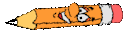
|
1) apri
un'immagine trasparente 700 x 500
Colore di
primo piano #63150d
colore di
sfondo #ed6a16
2) Effetti -
Plug in - MuRa's Meister - Clood -
impostazioni standard

3) apri PAY
JLL 2007 - copia incolla come nuovo livello
posizionalo a destra
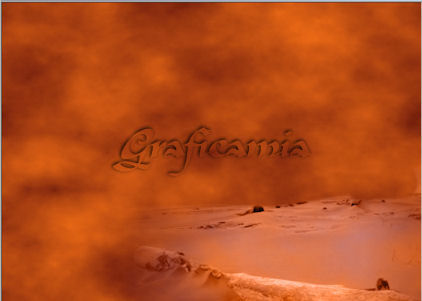
4) porta la
modalità di miscelatura a Luminanza e
5) Livelli
duplica e porta la parte duplicata alla
sinistra

6) apri
1249scenery - copia incolla come nuovo
livello
immagine
ridimensiona 130% tutti i livelli non
selezionato e posizionalo a sinistra in alto
7) livelli
duplica e spostalo in alto a destra

8) apri il
tube dello scrigno - copia incolla come
nuovo livello
immagine
ridimensiona 70% e mettilo in basso a
sinistra
9) Effetti -
effetti 3D - sfalza ombra

10) Regola
messa a fuoco - metti a fuoco
11) apri il
tube del pappagallo scegli quello colorato -
copia incolla come nuovo livello
immagine
ridimensiona 35% - immagine ruota per gradi
45 a sinistra e appoggiarlo sullo scrigno

ripeti lo
sfalza ombra come sopra e la messa a fuoco 2
volte
12) apri
oester - copia incolla come nuovo livello
immagine
ridimensiona 50% e posizionalo vicino allo
scrigno
dai lo falza
ombra come sopra e la messa a fuoco
13) apri il
tube dei delfini - copia incolla come nuovo
livello
immagine
ridimensiona 50% - cambia la modalità di
miscelatura in Luce diffusa e posizionalo

14) apri lo
stemma dei pirati - copia incolla come nuovo
livello
immagine
ridimensiona 1 volta al 25% e 1 volta al 80%
posizionalo in alto a destra
immagine
ruota per gradi 20 gradi a destra e dai lo
sfalza ombra
15) apri la
scritta - copia incolla come nuovo livello e
posizionala a fianco dello stemma
16) controlla
che tutto sia a posto - livelli unisci -
unisci visibile
17) Effetti -
Plug in - Lucis - LucisArt metti a 30 e
clicca sul secondo bottone
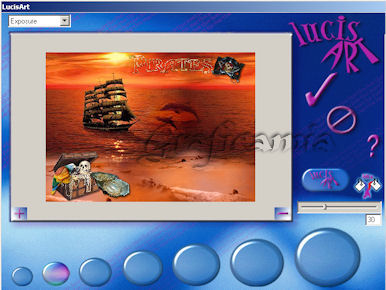
18) Immagine
aggiungi bordura 2 px bianco - seleziona il
bordino bianco con la bacchetta magica
e
riempi con il colore #63150d - Regola
metti a fuoco - messa a fuoco 2 volte
Selezioni -
deseleziona
19) immagine
aggiungi bordura 25 px bianco - seleziona il
bordo bianco
e riempi con
il colore #b83110
20) Effetti -
Plug in - Graphics Plus - Cross shadow
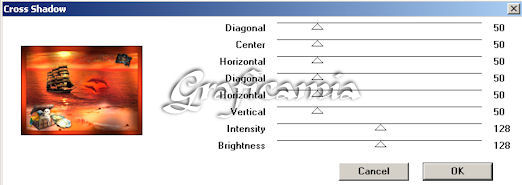
21) Selezione
inverti - Effetti - effetti 3D - sfalza
ombra come sopra
ripeti a
verticale e orizzontale -3
22) apri il
tube della donna - copia incolla come nuovo
livello
immagine
ridimensiona 60% e posizionala a destra -
dai lo sfalza ombra
23 apri il
tube SL-CaptainHrtMapSabre - copia incolla
come nuovo livello
immagine
ruota per gradi 20 a destra - immagine
ridimensiona 1 volta del 40% e 1 volta del
45%
con lo
strumento selezione da punto a punto fai una
selezione cosi e poi premi canc dalla
tastiera

Dai lo sfalza
ombra come sopra
24) immagine
aggiungi bordura 1 px colore # 63150d
25) apri il
tube del pappagallo seleziona quello verde -
copia incolla come nuovo livello
Immagine
rifletti - immagine ridimensiona del 50%
Sfalza ombra
come sopra - regola messa a fuoco - metti a
fuoco
firma il tuo
lavoro
26) immagine
aggiungi bordura 1 px colore #63150d
27) Livelli -
innalza livello di sfondo
con lo
strumento lazo da punto a punto seleziona le
parti delle collane e della perla

Livelli
duplica per 2 volte
28)
posizionati su raster 1
29) Effetti -
Plug in - Xenofex2 - constellation
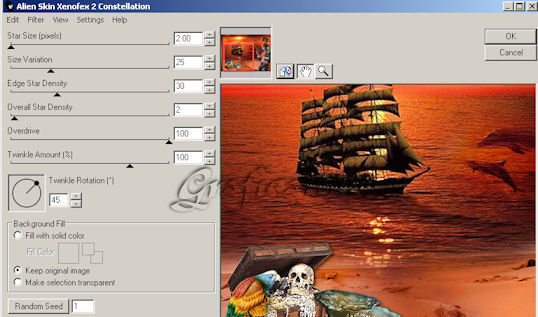
30)
posizionati ora sulla prima copia - di nuovo
costellation e clicca una volta su Random
Seed
31)
posizionati sull'ultima copia - di nuovo
constellation e clicca una volta su Random
Seed
Selezioni -
deseleziona
32) salva il
tuo lavoro in formato psp
33) apri
Animation carica il tuo lavoro - e salvalo
in formato gif
Il tuo lavoro
è finito spero ti sia piaciuto


I miei tutorial sono registrati
su T.R.R.

Copyright
© 2009 Webmaster Graficamia |